Dolphin'in Üzerine Yazma İletişim Penceresinin Boyutları Hakkında
Windows'un Explorer'ını her kullandığımda Dolphin'in ne kadar harika bir dosya yöneticisi olduğunu daha iyi anlıyorum. Yine de Dolphin'de tam olarak istediğim gibi olmayan yerler de yok değil.
Bunlardan biri bir dosyanın aynı isimli başka bir dosyanın üzerine yazılmaya çalışıldığında çıkan Dosya Zaten Var başlıklı iletişim penceresiyle ilgili.
Bu pencerede kaynak ve hedef dosyalarının tür, boyut, değiştirilme tarihi gibi özellikleri, dosya önizlemeleri ve dosyaların tam adresleri görüntüleniyor. Bunların dışında kullanıcıya üzerinde işlem yapılan dosyada kullanılabilecek yeniden adlandırma, atlama ve üzerine yazma seçenekleri bulunuyor.
Pek çok kişi için ihtiyaç duyulabilecek her şey var diyebiliriz rahatlıkla. Ama küçük bir sorun var. Bu durumun herkes tarafından tekrarlanıp tekrarlanmadığını bilmemekle birlikte uzun zamandır benim canımı sıktığını biliyorum. Sorunun küçüklüğü de bu zamana kadar göz yummamın sebebidir. Bahsettiğim sorun bu pencerenin biraz küçük olması. Pencere yeterli boyutta olmadığı için en çok ihtiyaç duyduğum bilgileri görmek için ya pencereyi boyutlandırmak ya da dikey kaydırma çubuklarını kullanmak zorunda kalıyordum. Ta ki az önce bu duruma bir son vermeye karar verene kadar.
Benzer durumla karşılaşanlar aşağıdaki adımları takip ederek Dosya Zaten Var penceresini istediği boyutta kullanabilir.
0. İlk olarak Dosya Zaten Var penceresini kenarlarından tutarak istediğiniz boyutlara getirin.
1. Pencereyi sağ tıklayın ve Gelişmiş > Özel Pencere Seçenekleri... yolunu takip edin. Açılan yapılandırma penceresinin Pencere sekmesine geçin ve her şeyin olması gerektiği gibi olduğundan emin olun. Burada büyük ihtimalle değiştirmeniz gerekecek bir şey olmayacaktır, tam olarak ilgili pencere üzerinden buraya geldiğimiz için.
2. Şimdi Geometri sekmesine geçin. Boyut seçeneğini açın. Boyut için İlk Olarak Uygula veya işe yarayacaklardan birini seçin. Boyut değerini isterseniz yuvarlayabilir veya farklı değerler verebilirsiniz. Bunu da yaptıktan sonra Tamam düğmesine basarak yapılandırma penceresini kapatabilirsiniz.
3. Şimdi bir dosyayı başka bir dosyanın üzerine yazmayı deneyerek yaptıklarınızın işe yarayıp yaramadığını test edebilirsiniz.
Küçük ama can sıkıcı bir durumdu. Kurtuldum. Dolphin şimdi daha iyi benim için. Google Native Client'e de kavuşabilseydim iyiydi ama yine sonraya kaldı görünüyor.
Bunlardan biri bir dosyanın aynı isimli başka bir dosyanın üzerine yazılmaya çalışıldığında çıkan Dosya Zaten Var başlıklı iletişim penceresiyle ilgili.
Bu pencerede kaynak ve hedef dosyalarının tür, boyut, değiştirilme tarihi gibi özellikleri, dosya önizlemeleri ve dosyaların tam adresleri görüntüleniyor. Bunların dışında kullanıcıya üzerinde işlem yapılan dosyada kullanılabilecek yeniden adlandırma, atlama ve üzerine yazma seçenekleri bulunuyor.
Pek çok kişi için ihtiyaç duyulabilecek her şey var diyebiliriz rahatlıkla. Ama küçük bir sorun var. Bu durumun herkes tarafından tekrarlanıp tekrarlanmadığını bilmemekle birlikte uzun zamandır benim canımı sıktığını biliyorum. Sorunun küçüklüğü de bu zamana kadar göz yummamın sebebidir. Bahsettiğim sorun bu pencerenin biraz küçük olması. Pencere yeterli boyutta olmadığı için en çok ihtiyaç duyduğum bilgileri görmek için ya pencereyi boyutlandırmak ya da dikey kaydırma çubuklarını kullanmak zorunda kalıyordum. Ta ki az önce bu duruma bir son vermeye karar verene kadar.
Benzer durumla karşılaşanlar aşağıdaki adımları takip ederek Dosya Zaten Var penceresini istediği boyutta kullanabilir.
0. İlk olarak Dosya Zaten Var penceresini kenarlarından tutarak istediğiniz boyutlara getirin.
1. Pencereyi sağ tıklayın ve Gelişmiş > Özel Pencere Seçenekleri... yolunu takip edin. Açılan yapılandırma penceresinin Pencere sekmesine geçin ve her şeyin olması gerektiği gibi olduğundan emin olun. Burada büyük ihtimalle değiştirmeniz gerekecek bir şey olmayacaktır, tam olarak ilgili pencere üzerinden buraya geldiğimiz için.
2. Şimdi Geometri sekmesine geçin. Boyut seçeneğini açın. Boyut için İlk Olarak Uygula veya işe yarayacaklardan birini seçin. Boyut değerini isterseniz yuvarlayabilir veya farklı değerler verebilirsiniz. Bunu da yaptıktan sonra Tamam düğmesine basarak yapılandırma penceresini kapatabilirsiniz.
3. Şimdi bir dosyayı başka bir dosyanın üzerine yazmayı deneyerek yaptıklarınızın işe yarayıp yaramadığını test edebilirsiniz.
Küçük ama can sıkıcı bir durumdu. Kurtuldum. Dolphin şimdi daha iyi benim için. Google Native Client'e de kavuşabilseydim iyiydi ama yine sonraya kaldı görünüyor.
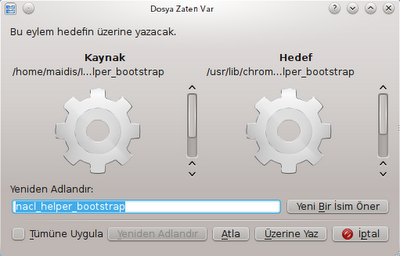





Yorumlar
Yorum Gönder
sen de yaz yaz yaz buraya yaz bütün sözlerini